Kuinka päivittää Kodi-kirjasto
Sekalaista / / January 08, 2022
Kodi, aiemmin XBMC, on ilmainen ja avoimen lähdekoodin mediakeskus, jonka avulla käyttäjät voivat käyttää laajaa valikoimaa mediasisältöä asentamalla lisäosia. Kaikki tärkeimmät käyttölaitteet, mukaan lukien Mac OS, Windows PC, Android, Linux, Amazon Fire Stick, Chromecast ja muut, ovat tuettuja. Kodi antaa sinun ladata elokuvakirjastosi, katsoa suoria televisiolähetyksiä ohjelman sisällä ja asentaa lisäosia, jotta voit käyttää monia erilaisia ajanviettotapoja. On elintärkeää pitää Kodi ajan tasalla saumattoman toiminnan varmistamiseksi, mutta aina ei ole selvää, kuinka se tehdään. Tänään opetamme sinulle kuinka päivittää Kodi XBMC -kirjasto automaattisesti ja manuaalisesti.
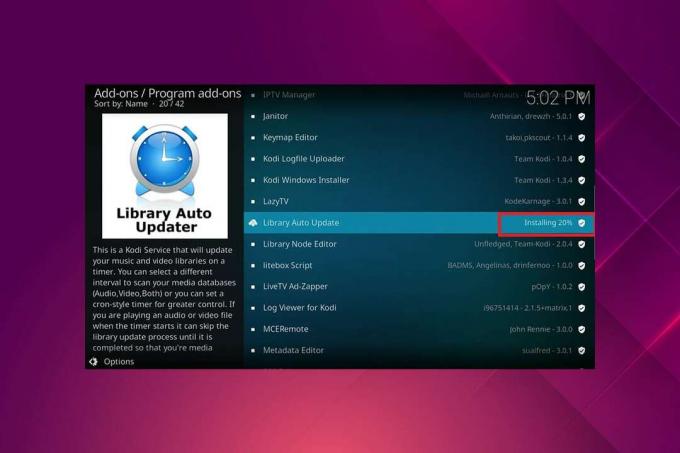
Sisällys
- Kuinka päivittää XBMC Kodi -kirjasto
- Miksi käyttää Kodia VPN: n kanssa?
- Kuinka valita Kodi-päivityskirjastovaihtoehto
- Tapa 1: Päivitä Kodi Startup.
- Tapa 2: Päivitä manuaalisesti
- Tapa 3: Käytä Kodi Auto-Update -lisäosaa
- Tapa 4: Asenna Watchdog-lisäosa
- Pro-vinkki: Kuinka valita VPN Kodille
Kuinka päivittää XBMC Kodi -kirjasto
The Kodi Kirjasto on kaiken takana, joten varmista, että se on ajan tasalla. Tällä tavalla voit katsella uusimpia ladattuja TV-sarjoja ja elokuvia. Järjestäminen voi olla vaivalloista, jos sinulla on valtava tiedostokirjasto tai jos päivität XBMC-kirjastoa usein. Tarvitset keinon pitää kirjastosi järjestyksessä ja ajan tasalla ilman, että sinun tarvitsee jatkuvasti lisätä siihen uusia tiedostoja tai suorittaa toistuvia kirjastopäivityksiä.
merkintä: Jos musiikkikokoelmasi on suhteellisen staattinen tai päinvastoin, Kodi antaa sinun tehdä sen muuttaa videokirjaston ja musiikkikirjaston asetuksia yksitellen.
Miksi Käytätkö Kodia VPN: n kanssa?
Vaikka Kodi-ohjelmisto on avoimen lähdekoodin, ilmainen ja laillinen, jotkin saatavilla olevat lisäosat antavat sinun käyttää sisältöä laittomasti. Paikallinen Internet-palveluntarjoajasi todennäköisesti tarkkailee ja raportoi suoratoisto-, TV- ja elokuvalaajennuksista viranomaisille ja yritysviranomaisille, jolloin sinut paljastetaan aina, kun siirryt verkkoon. Siksi voit käyttää virtuaalista yksityisverkkoa suojautuaksesi palveluntarjoajien vakoilulta. VPN: t toimivat esteenä sinun ja ladatun sisällön välillä. Lue oppaamme Mikä on VPN? Kuinka se toimii?
Tämän saavuttamiseksi on onneksi pari erilaista tapaa. Tässä viestissä opetamme sinua suorittamaan XBMC-päivityskirjastoprosessin manuaalisesti tai automaattisesti.
Jos et ole vielä käyttänyt tätä upeaa sovellusta, lue oppaamme Kuinka asentaa Kodi.
Kuinka valita Kodi-päivityskirjastovaihtoehto
Käyttöasteesta ja erityisvaatimuksista riippuen olemme näyttäneet sinulle erilaisia vaihtoehtoisia tapoja päivittää Kodi-kirjastosi.
- Satunnaisille Kodi-käyttäjille, joilla on pieniä sisältökirjastoja, pelkkä Kodi-oletusasetusten salliminen päivittää kirjastosi käynnistyksen yhteydessä riittää pitämään kirjastosi ajan tasalla.
- Kirjaston automaattisen päivityksen lisäosa on kattavampi ratkaisu, joka päivittää kirjastosi automaattisesti pakottamatta sinua käynnistämään Kodia uudelleen.
- Lopuksi sinun tulee käyttää Watchdogia, jos haluat tarkemman hallinnan ja mahdollisuuden ladata tiedostoja kokoelmaasi välittömästi.
Tapa 1: Päivitä Kodi Startup
Yksinkertaisin tapa varmistaa, että kirjastosi pysyy ajan tasalla, on päivittää Kodi kirjasto itse käynnistyksen yhteydessä. Näin voit tehdä sen:
1. Avata Kodi-sovellus ja napsauta Gearkuvake yläosassa Aloitusnäyttö avata asetukset, kuten on esitetty.

2. Valitse sitten Media vaihtoehto.
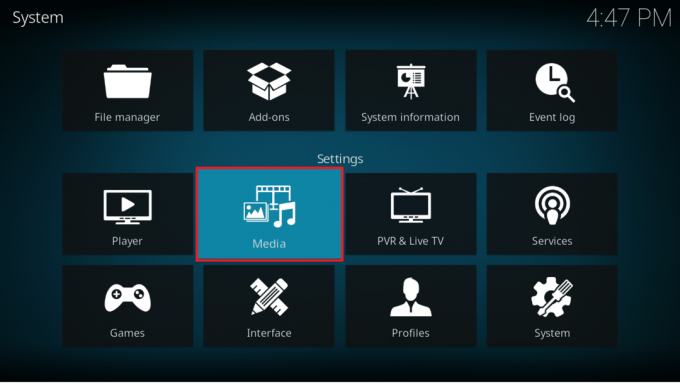
3. Vuonna Kirjasto valikko, kytkin Päällä kytkin for Päivitä kirjasto käynnistyksen yhteydessä alla Videokirjasto & Musiikkikirjasto osiot näkyvät korostettuina.
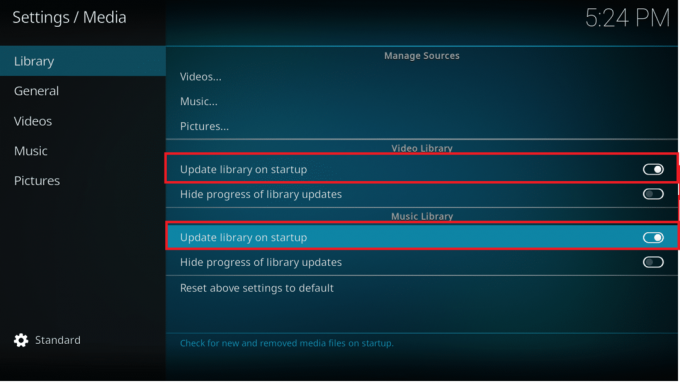
Tässä yhteydessä Kodi lisää automaattisesti uusimmat tiedostot kirjastoon aina, kun avaat sovelluksen. Jos Kodi on kuitenkin aina auki ja käynnissä laitteellasi, tämä ei ole kovin hyödyllistä.
Lue myös: Kuinka katsella Kodi NBA -pelejä
Tapa 2: Päivitä manuaalisesti
Saatat joutua päivittämään kirjastosi manuaalisesti, kun:
- Ehkä et tarvitse koko laitetta materiaalin rutiininomaiseen päivittämiseen.
- Lisäosan asentaminen ja sen määrittäminen päivittämään kirjastosi automaattisesti ei ehkä ole sen arvoista, jos lisäät uutta sisältöä kirjastoosi muutaman viikon välein.
Koska tämä on Kodin sisäänrakennettu ominaisuus, prosessi on melko yksinkertainen. Näin päivität XBMC Kodi -kirjastosi manuaalisesti:
1. Käytössä Kodin aloitusnäyttö, valitse mikä tahansa sivuvälilehti, jonka haluat päivittää, esim. Elokuvat, TV tai musiikkivideot.
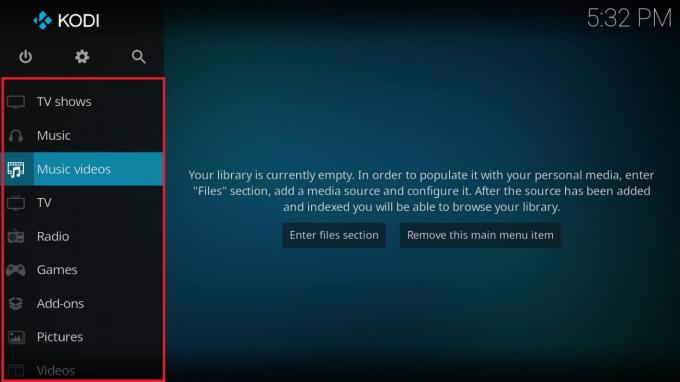
2. Lyö vasen nuolipainike näppäimistöltä avataksesi vasemman reunan valikon.
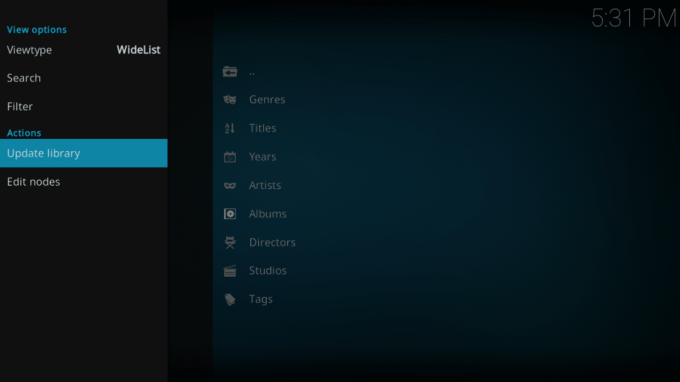
3. Aloita päivitysprosessi napsauttamalla Päivitä kirjasto vasemmassa ruudussa kuvan osoittamalla tavalla. Näin voit päivittää XBMC-kirjaston manuaalisesti.
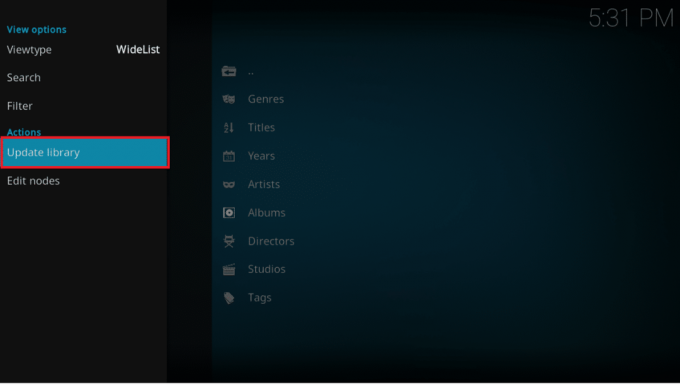
Lue myös:Kuinka lisätä suosikkeja Kodissa
Tapa 3: Käytä Kodi Auto-Update -lisäosaa
On lisäosa, joka voi auttaa sinua määrittämään Kodi-laitteesi niin, että kirjastosi on päivitetään automaattisesti ennalta määritetyllä taajuudella. Kirjaston automaattisen päivityksen lisäosa, joka löytyy virallisesta Kodi-arkistosta, on loistava tapa ajoittaa kirjaston päivityksiä rauhassa. Se on helppo asentaa ja käyttää pitämään kokoelmasi kunnossa. Näin päivität XBMC Kodi -kirjaston lisäosan avulla:
1. Siirry kohtaan Lisäosat -välilehti vasemmassa ruudussa Kodi-aloitusnäyttö.

2. Klikkaa avaa laatikko -kuvake vasemmassa ruudussa Lisäosat valikko, näkyy korostettuna.

3. Valitse Asenna arkistosta vaihtoehto luettelosta.

4. Valitse Ohjelman lisäosat vaihtoehto valikosta kuvan mukaisesti.
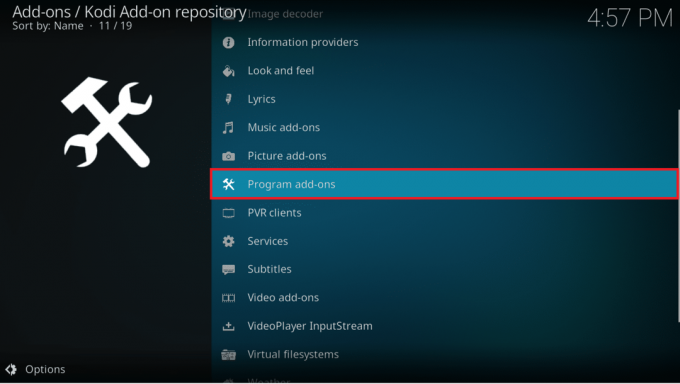
5. Klikkaa Kirjaston automaattinen päivitys.
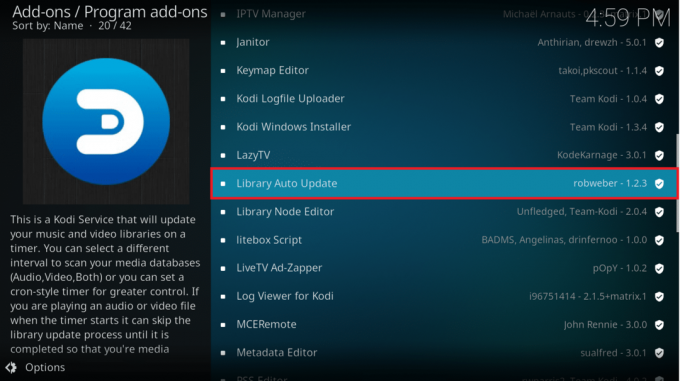
6. Napsauta Lisäosan tiedot -sivulla Asentaa -painiketta, näkyy korostettuna.
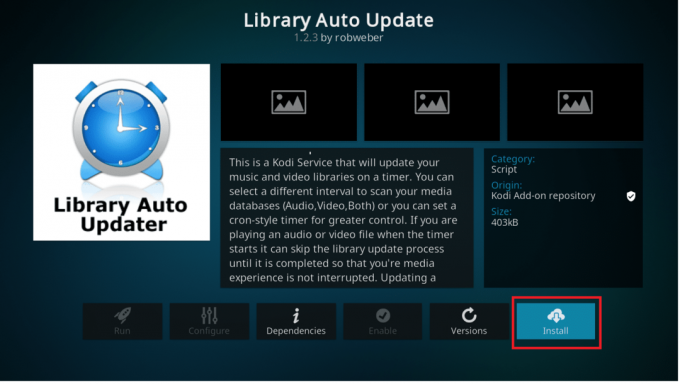
7. Tämä alkaa ladata ja asentaa lisäosan. Voit tarkastella sen edistymistä kuvan osoittamalla tavalla.
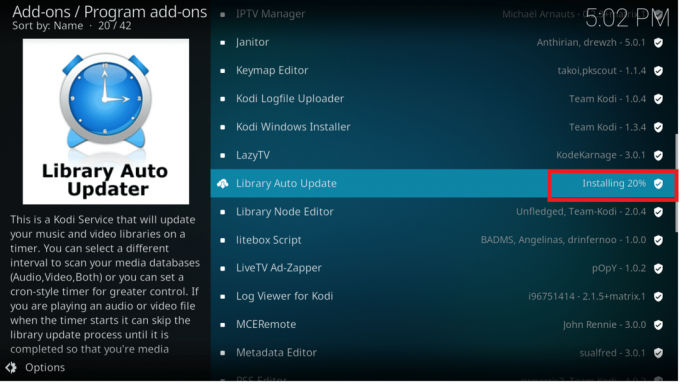
Kirjaston automaattinen päivitys päivittyy oletuksena kerran päivässä. Ellei päivitä materiaalia säännöllisesti, tämän pitäisi riittää useimmille ihmisille.
Lue myös: Kuinka katsella NFL: ää Kodissa
Tapa 4: Asenna Watchdog-lisäosa
Ajoitetut päivitykset ovat käteviä, mutta ne eivät riitä, jos lisäät mediatiedostoja usein. Tämä pätee erityisesti, jos olet asettanut automaattisen laitteen tallentamaan tai lataamaan uusia TV-ohjelmia ja haluat katsella niitä heti, kun ne tulevat saataville. Tällaisissa olosuhteissa Watchdog on tarvitsemasi lisäosa. Watchdog Kodi -lisäosa tarjoaa ainutlaatuisen lähestymistavan kirjastopäivityksiin. Sen sijaan, että toimisi ajastimella, se tarkkailee lähteitäsi taustalla ja päivittää ne heti, kun muutoksia havaitaan. Siistiä, oikein!
1. Tuoda markkinoille Kodi. Mene Lisäosat > Lisäosaselain > Asenna arkistosta kuten edellisessä menetelmässä neuvottiin.

2. Tästä, klikkaa Palvelut, kuten kuvassa.
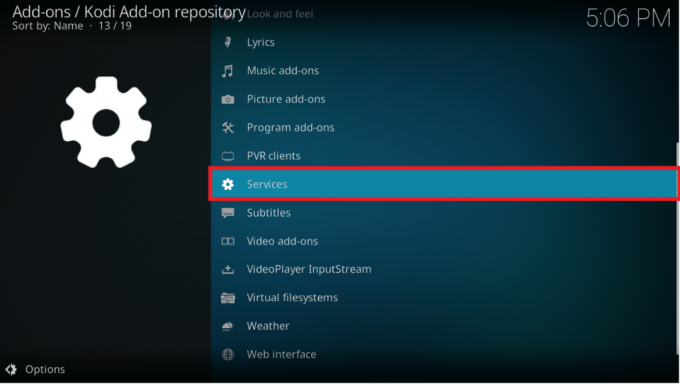
3. Valitse sitten Kirjaston vahtikoira palveluluettelosta.
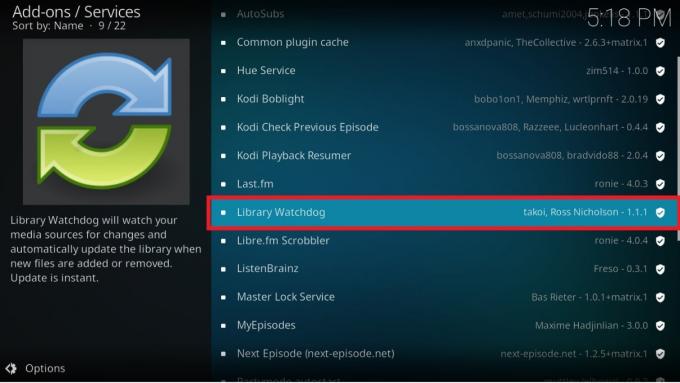
4. Lataa ja asenna lisäosa napsauttamalla Asentaa -painiketta oikeasta alakulmasta.

Sinun ei pitäisi oletusarvoisesti joutua muuttamaan mitään, koska se alkaa tarkkailla lähteitäsi ja päivittää kirjastoa heti, kun jokin muuttuu. Jotta valikko pysyy siistinä, ota käyttöön puhdistustoiminto, joka poistaa tiedostot kirjastosta, jos ne tuhoutuvat lähteellä.
Lue myös: Kuinka pelata Steam-pelejä Kodista
Pro-vinkki: Kuinka valita VPN Kodille
Varmistaaksesi, että VPN ei häiritse Kodi-sisällön katselua, varmista, että se priorisoi seuraavat ominaisuudet:
- Nopea latausnopeus: Ylimääräisten etäisyyksien ja ylimääräisten salauskulujen vuoksi kaikki VPN: t aiheuttavat jonkin verran viivettä. Tämä voi heikentää huomattavasti videon laatua, varsinkin jos pidät HD-laadusta. Jos nopeus on sinulle tärkeä VPN-verkkoa käytettäessä, varmista, että palvelusi priorisoi nopeat palvelinyhteydet.
- Nollakirjauskäytäntö: Maineikas VPN-palveluntarjoaja noudattaa tiukkaa käytäntöä, joka kieltää käyttäjien käyttäytymisen kirjaamisen tietojen salaamisen ja anonymisoinnin lisäksi. Koska luottamuksellisia tietojasi ei koskaan tallenneta ulkoiseen tietokoneeseen, tämä tarjoaa poikkeuksellisen korkean suojan. Jos VPN-lokikäytäntöä ei ole ilmoitettu etukäteen, aloita paremman vaihtoehdon etsiminen.
- Salli kaikki liikenne- ja tiedostotyypit: Jotkut VPN: t rajoittavat tiedostotyyppejä ja liikennettä, jonka käyttäjät voivat ladata, kuten torrentit ja P2P-materiaali. Tämä saattaa tehokkaasti tehdä Kodista käyttökelvottoman.
- Palvelimien saatavuus: Virtuaalisten sijaintien vaihtaminen maantieteellisesti estettyyn sisältöön pääsyä varten on yksi VPN: n käytön tärkeimmistä eduista. Mitä enemmän palvelimia VPN tarjoaa, sitä paremmin se sopii Kodi-suoratoistoon.
Usein kysytyt kysymykset (FAQ)
Q1. Mikä on Kodi-kirjasto?
Ans. Kun asennat Kodin ensimmäisen kerran, sillä ei ole aavistustakaan missä tai mitkä tiedostosi ovat. Mediakohteet, kuten TV-jaksot, elokuvat ja musiikki, tallennetaan Kodi-kirjastoon. Tietokanta sisältää kaikkien mediasisältöjesi sijainnit sekä kansikuvat, kuten elokuvajulisteet, ja metatiedot, kuten näyttelijät, tiedostotyypit ja muut tiedot. Sinun tulee päivittää kirjastosi, kun lisäät elokuvia ja musiikkia kokoelmaasi, jotta voit helposti käyttää mediaasi annettujen valikoiden avulla.
Q2. Mitä tapahtuu, kun Kodi-kirjasto päivitetään?
Ans. Kun päivität Kodi-kirjastosi, se etsii kaikista tietolähteistäsi nähdäkseen, mitä elokuvia ja TV-jaksoja olet tallentanut. Se käyttää sivustoja, kuten themoviedb.com tai thetvdb.com, hankkiakseen metatietoja, kuten näyttelijöitä, kerrontaa ja kansikuvaa. Kun se ymmärtää, minkä tyyppisiä tiedostoja se tarkastelee, se havaitsee myös kaikki tiedostot, jotka eivät ole enää saatavilla, jolloin voit tyhjentää mediakirjastosi tarpeettomista kohteista.
Suositus:
- Top 10 parasta intialaista Kodi-kanavaa
- Videon leikkaaminen Windows 10:ssä VLC: n avulla
- 3 tapaa estää Spotifyn avautuminen käynnistyksen yhteydessä Windows 11:ssä
- 15 parasta ilmaista urheilusuoratoistosivustoa
Toivomme, että näistä tiedoista oli apua ja että pystyit ratkaisemaan sen suorittaaKodi-päivityskirjastoprosessi, manuaalisesti ja automaattisesti. Kerro meille, mikä strategioista toimi sinulle parhaiten. Lisäksi, jos sinulla on kysyttävää / ehdotuksia tästä artikkelista, voit jättää ne kommenttiosioon.

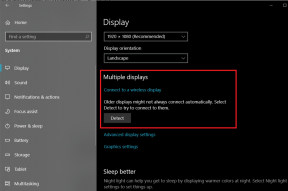

![Korjaa tietokoneesi on vähissä -varoitus [RATKAISTU]](/f/0600ea61e89a70505499530fd96469a6.png?width=288&height=384)